WordPressテーマのインストール方法(3つの簡単な方法)
WordPressは、セルフホスティングのウェブサイトを構築するための、世界で最も広く使われているコンテンツマネージメントシステム(CMS)です。もしあなたがまだそうでないなら、自分のウェブサイトにWordPressを使うことを決めている可能性があります。しかし、WordPressテーマのインストール方法をご存知ですか?
WordPressテーマをウェブサイトに追加する方法を理解することは、どの方法を選んでも全く複雑ではありません!素晴らしいことに、一度テーマをインストールすれば、すぐに目立つウェブサイトを作り始めることができます。
今日の記事では、WordPressテーマのインストール方法について詳しく説明します。さっそく始めましょう!
WordPressテーマの入手先(無料と有料の両方)
ウェブサイトにWordPressテーマをインストールする方法を学ぶのは難しくありません。しかし、難しいのは、あなたのニーズに合ったテーマを選ぶことです。しかし、それを成功させるために必要なものを見る前に、WordPressテーマをどこで見つけることができるかを簡単に見てみましょう。
現在、WordPress Repositoryは、WordPressウェブサイトのデザインと機能を拡張するための信頼できる無料のプラグインやテーマを見つけるための最も一般的な場所の一つです。実際、WordPressリポジトリだけでも7,400以上のテーマがあります。
さらに、MOJO Marketplace、CSS Igniter、StudioPressなどのマーケットプレイスには、WordPressユーザーが利用できる無料テーマやプレミアムテーマが何千もあります。とはいえ、これまでで最も有名なテーママーケットプレイスはThemeforestで、現在46,000以上のWordPressテーマから選ぶことができる。
正しいWordPressテーマの選び方
では、どのWordPressテーマが自分に合っているのか、どうやって知ればいいのだろうか?
そのヒントをいくつかご紹介しましょう:
1. 無料かプレミアムかを決める
無料と有料のWordPressテーマ論争は長い間続いている。そのため、お金を節約して無料テーマを選ぶべきか、それとも少額を投資してプレミアムテーマを選び、そのメリットを享受すべきかを判断するのは難しい。気に入ったテーマのWordPressサイトに出会ったら、テーマ検出ツールを使って、そのサイトがどんなテーマを使っているかを調べることができます。
最終的な選択をする前に考慮すべきことがいくつかあります:
無料のWordPressテーマを使用する利点
無料のWordPressテーマを使用すると、多くの利点が付属しています:
- 無料で使えるので、もし気に入らなくてWordPressテーマを変更したくなったとしても、無料で試すことができます。
- WordPress Repositoryにある無料テーマは、厳しい審査プロセスを経て正式に承認されたものです。
- WordPress.orgにある無料テーマは、同じ場所にあるすべての無料プラグインと互換性があります。
とはいえ、無料テーマにはデメリットもあります。
例えば、一般的に機能セットが限られていること、多くの人に使われていること(ユニークなウェブサイトを作るのが難しい)、問題があっても迅速なサポートがほとんどないことが挙げられます。また、WordPressリポジトリの外で見つかる無料テーマは、言うまでもなく、コーディングが不十分である可能性があり、あなたのサイトを脆弱性や攻撃にさらす可能性があります。
プレミアムWordPressテーマを使うメリット
無料テーマを使うのと同じように、プレミアムテーマにもメリットがあります:
- バグや技術的な問題、カスタマイズなどのサポートを受けることができます(推奨記事:WordPressテーマをカスタマイズする方法)。
- セキュリティや機能が強化されたアップデートを頻繁に受け取ることができる。
- 穏やかなものからワイルドなものまで、さまざまな機能が用意されているので、自分のサイトを好きなようにデザインすることができる。
- 信頼できるテーママーケットプレイス、企業、開発者のものであれば、プレミアムテーマはWordPress、HTML、CSS、PHPのすべての最新バージョンに対応しています。
ただし、プレミアムテーマには費用がかかります。有料のテーマには、年間支払いが必要なものもあれば、1回限りの支払いが必要なものもあります。つまり、購入した後に変更することになった場合、その費用はすべて失うことになります。
2. ニッチを知る
WordPressはあらゆる種類のウェブサイトに対応しているので、WordPressテーマも同じように対応していることが期待できます。テーマを決める前にニッチな分野を知ることで、必要なデザインと機能を備えたWordPressテーマを見つけることができます。
例えば、WordPressで料理ブログを始めるのであれば、料理サイト向けのWordPressブログテーマを探すとよいでしょう。さらに、自分のようなグルメ仲間に商品やサービスを販売したいとお考えなら、オンラインフードビジネスとブログの両方を始めるための機能を備えたeコマーステーマをチェックするとよいだろう。
良い決断をするために、公開したいコンテンツのタイプ、テーマが必要とする主な機能、ターゲットとする読者層、どのような業界になりたいかについて考えてみると、選択肢を絞り込むことができ、決断が少し楽になる。
3. 信頼できる情報源を使う
WordPressテーマを開発し、それで利益を上げることができる人なら、誰でもそうするでしょう。しかし、誰かがWordPressテーマを作ったからといって、それが悪いコードやウイルス、スパムリンクがないとは限らないということです。
無料のWordPressテーマを使うことを決めたなら、WordPressのリポジトリが最適だ。プレミアムテーマが必要な場合、またはサードパーティのテーマ会社の無料テーマを使用したい場合は、以下を確認してください:
- 作者の評判
- 更新頻度
- ポジティブなカスタマーレビュー
- 販売数
結局のところ、あなたが必要とするWordPressテーマの種類は重要ではありません。本当に重要なのは、無効化されたWordPressテーマの使用を避けることであり、そうすれば将来、サイトのセキュリティ、ダウンタイム、サイト訪問者の損失などの問題が発生することはありません。
4.シンプルに保つ
AvadaやXのような人気のある多目的WordPressテーマの魅力にとらわれがちです。これらのテーマは、一部の人々が必要とする機能やデザインを持っているかもしれませんが、実際のところ、シンプルな方が良い場合が多いのです。
特に、これからWordPressを始める人にとってはそうだ。多目的テーマは機能が多すぎたり、学習コストが高かったり、サイトのスピードやパフォーマンスに影響したりすることがあります。
必要なものだけを備え、それ以上のものはないテーマを使うのがベストだ。
5. レスポンシブデザインを探す
モバイルフレンドリーデザインと混同されないように、レスポンシブデザインはモバイルサイトの訪問者に優れたユーザー体験を提供するために必要です。
モバイルフレンドリーなWordPressテーマを持つことは、サイト訪問者がどのデバイスからあなたのウェブサイトにアクセスしても、同じように表示されることを意味します。サイト訪問者は、あなたのサイトのすべてのコンテンツを見ることができ、サイトを簡単にナビゲートし、あなたが望むCTAボタンをクリックすることができます。つまり、サイトにアクセスするデバイスや画面サイズに関係なく、ウェブサイト上の要素はどれも変わりません。
モバイルフレンドリーをチェックするには、Googleのモバイルフレンドリーテストをご利用ください。
Googleモバイルフレンドリーテスト
Googleモバイルフレンドリーテスト
一方、レスポンシブデザインのWordPressテーマを使用すると、サイト訪問者がモバイルデバイスを使用してウェブサイトをクリックすると、あなたのウェブサイトは画面サイズに応じて調整されます。ウェブサイトの各要素は、サイト訪問者が簡単にサイトのコンテンツにアクセスできるように、シームレスにレンダリングされるように変更されます。
レスポンシブデザインのチェックには、無料のレスポンシブチェッカーツールをご利用ください:
レスポンシブチェッカーツール
レスポンシブチェッカー
このオンラインツールの優れた点は、ラップトップ、タブレット、携帯電話など、複数のデバイスタイプを使ってウェブサイトを評価できることです。さらに、モバイルデバイスを使って本当にアクセスしているかのようにサイトをナビゲートし、サイト訪問者が望むようにサイトが見え、機能していることを確認することができます。
3. テーマのサポートを評価する
WordPressテーマの使用中にサポートが必要になる時が来るかもしれません。そのため、テーマ開発者やサポートチームと連絡を取れるかどうかは非常に重要です。
WordPressテーマを決定する前に、どのようなサポートが提供されているのかを調べましょう。そして、無料のWordPressテーマのほとんどは、サポートがあったとしてもほとんどついてこないことを覚えておいてください。
一つのプラットフォームで数十のプレミアムホスティング機能
リストはこのセクションには長すぎます。しかし、ここですべてを見つけることができます。(ヒント:すべてのWordPressプランに含まれる275ドル相当のプレミアム機能を節約できます)
機能を検討する
最後に、あなたのWordPressテーマが備えている機能を考慮する必要があります。無料かプレミアムかに関わらず、あなたが選ぶテーマで探すべき最高のものをいくつかご紹介します:
- ソーシャルメディア共有
- 組み込みのSEO最適化
- クロスブラウザ互換性
- 簡単にサイトを作成できるWordPressページビルダー搭載
- 人気のWordPressプラグインとの互換性
- 多言語および翻訳対応
- Eコマースサポート
もちろん、ウェブサイトに必要なものは人それぞれです。しかし、上記の検討事項は、正しい方向性を指し示し、決断を下す助けとなるでしょう。
それでは、最適なテーマを選んだ後、どのようにウェブサイトにWordPressテーマをインストールするかを見てみましょう。
無料のWordPressテーマをインストールする方法
WordPressリポジトリにあるテーマをウェブサイトに使いたい場合、最も簡単な方法はウェブサイトのバックエンドで行うことです。
まず、WordPressウェブサイトにログインし、WordPressダッシュボードの「外観」>「テーマ」と進み、「新しいテーマを追加」をクリックします。
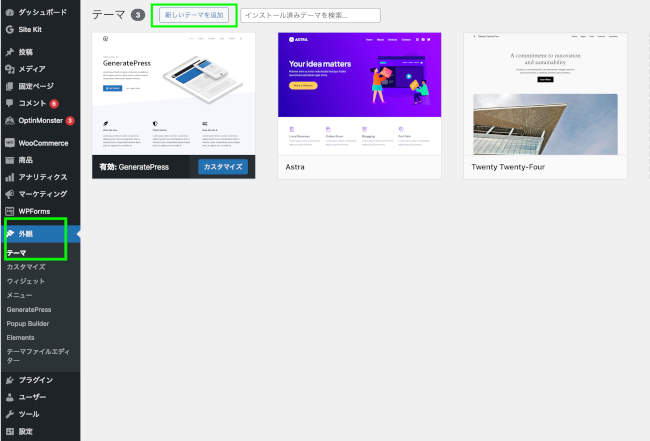
そこからフィルタリングすることができます:
- 人気
- 最新
- ブロックテーマ
- お気に入り
これらはアップデートによって変わる可能性があります。
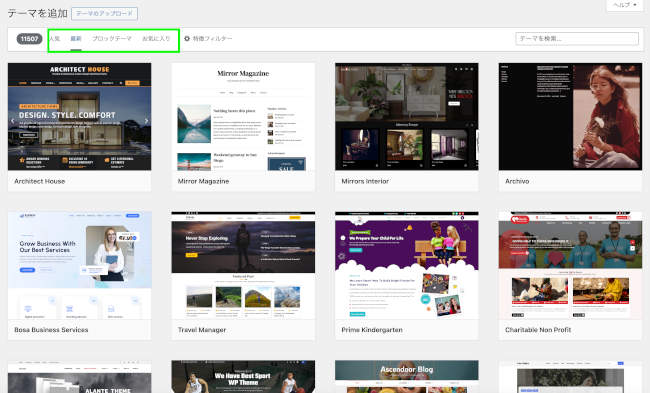
もしくは特徴フィリターから
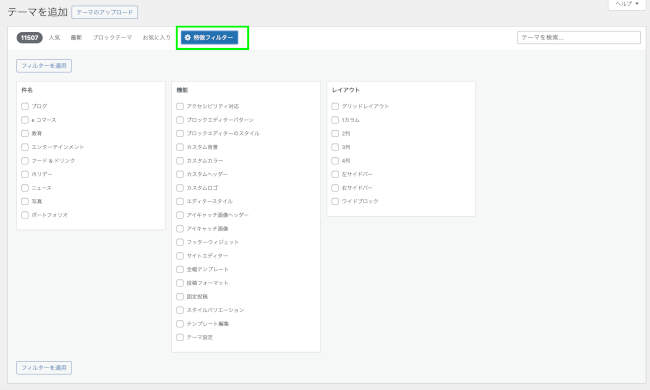
最後は検索
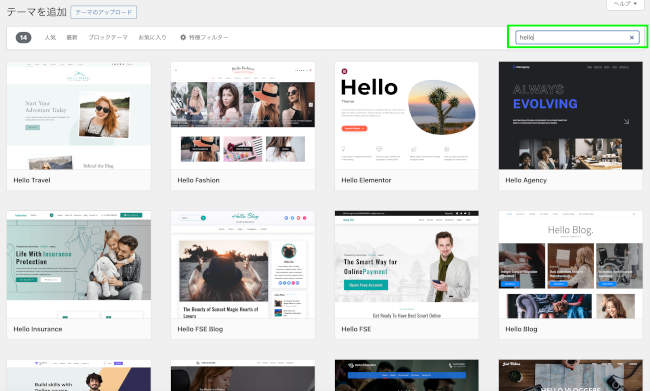
その中からインストールしたいものを選んでインストールボタンをクリック
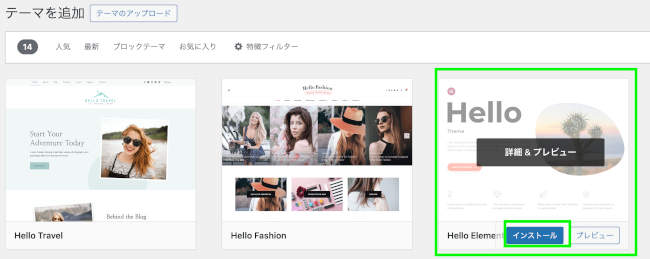
インストール後はアクティベート(有効化)
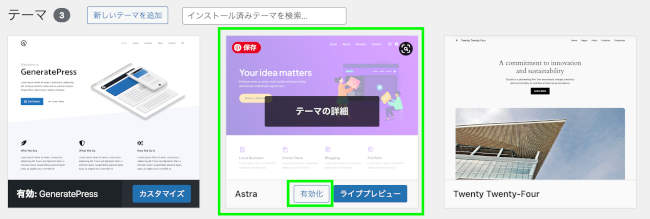
プレミアムWordPressテーマのインストール方法
プレミアムWordPressテーマを購入した場合は、WordPressダッシュボードからアップロードする方法を使用してテーマをインストールする必要があります。
まず、購入したテーマをテーママーケットプレイスまたは購入した会社からダウンロードします。ダウンロードしたzipファイルをコンピュータに保存します。
次に、WordPressウェブサイトにログインし、WordPressダッシュボードの「外観」>「テーマ」に進み、「新しいテーマを追加」をクリックします:
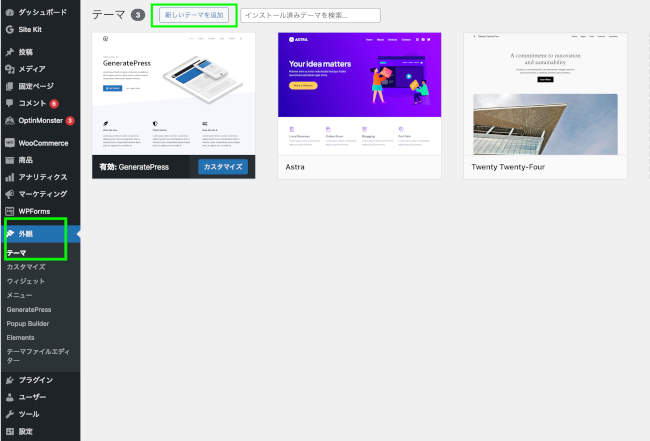
次に、テーマのアップロードをクリックして、プレミアムWordPressテーマのzipファイルをパソコンからウェブサイトにアップロードします:
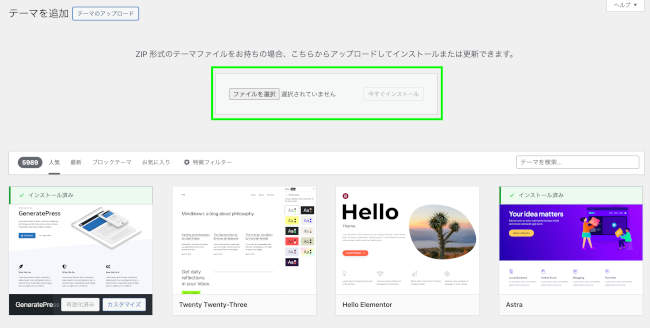
[参照]をクリックして、コンピューターからzipファイルを選択します。
次に、「今すぐインストール」をクリックして、問題なければテーマが追加されます。テーマファイルのZipではない場合はエラーとなってインストールはできません。
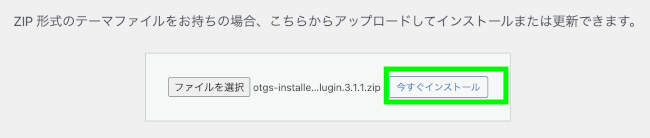
WordPressがあなたのウェブサイトにプレミアムテーマをインストールします。
最後に、[有効化]をクリックし、ウェブサイト上でテーマを使用できるようにします。
このアップロード方法は、zipファイルとして保存したプレミアムWordPressテーマにも適用できます。また、ThemeForestからテーマをインポートする必要がある場合にも有効です。コンピュータに保存されているzipファイルをダウンロードし、上記と同じ手順を踏むだけです。
ファイルマネージャもしくはFTPを使ってWordPressテーマをインストールする方法
最後にご紹介するのは、ホスティング業者が提供しているファイルマネージャか一般的に定義されているFTP(ファイル転送プロトコル)ソフトを使用する方法です。FTPは、コンピュータネットワーク上のクライアントとサーバー間でコンピュータファイルを転送するために使用される標準的なネットワークプロトコルです。言い換えれば、FTPはあなたとあなたのウェブサイトのサーバー間でファイルをアップロードするのに役立ちます。
使用できるFTPクライアントはいくつかありますが、Hostingerは下記の二つを推奨としています。

ファイルマネージャを使用
ここではまずソフトのいらないファイルマネージャのやり方を確認します。
ステップ 1: ファイルマネージャのダッシュボードへ
メニューよりファイルマネージャをクリック
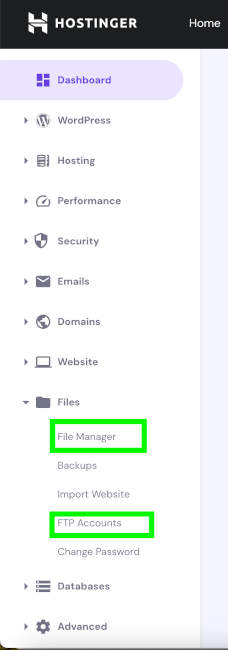
複数プランを持っている場合はどこを管理するか選択しますが行き着くところは同じです。
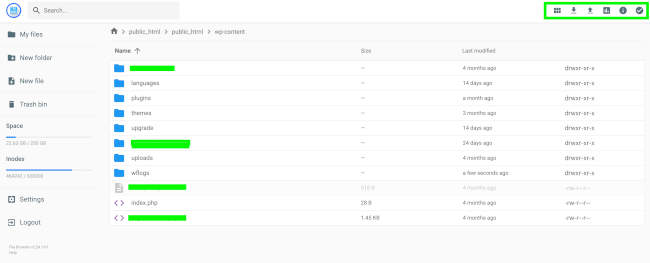
ステップ 2: themesフォルダに移動
「public_html -> wp-content -> themesフォルダを指定して右上のアップロードボタンからアップロードします。

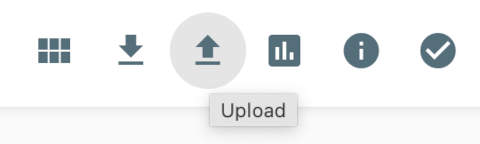
ステップ 3: 対象フォルダもしくはファイルの選択
ファイルかフォルダを選択します。フォルダの場合はフォルダを選択してアップロードボタンを押します。※Hostingerは解凍がないですがファイル群を高速でアップロードします。
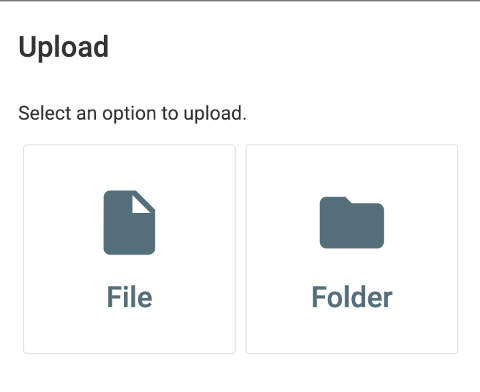
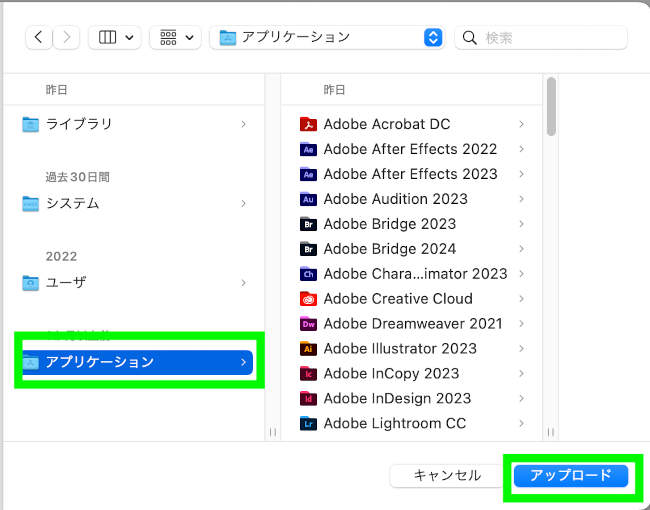
ステップ 4: 対象フォルダもしくはファイルの選択
ZIPの解凍がない場合はローカルで解凍したフォルダをアップロードします。Zipファイル同様かなり素早くアップロードされます。
最後に、WordPressウェブサイトにログインし、「外観」>「テーマ」に進みます。新しくアップロードしたテーマがそこにあり、有効化してウェブサイトで使用できるのを待っていることに気づくでしょう。
FTPを使用する
コンピュータに簡単にダウンロードできるFileZillaを使用します。FileZillaは無料で使用でき、インターフェースもシンプルです。ただし、これはウェブサイトにWordPressテーマをインストールするための高度な方法であり、初心者にはお勧めできないことを覚えておいてください。
ステップ 1: FTP/SFTP認証情報の確保
FTPソフトがあなたのサイトのサーバーに接続できるようにするために、FTPまたはSFTP認証情報を取得する必要があります(FTPとSFTPの違いを学んでください)。この情報は通常、ウェブホスティングアカウントに記載されています。見つけにくい場合は、ホストに連絡して助けてもらってください。
ホスティングより必要な認証情報を取得します:
そうすると、SFTP/SSHの下に認証情報が表示されるはずです。ユーザー名、パスワード、ポートが必要です:
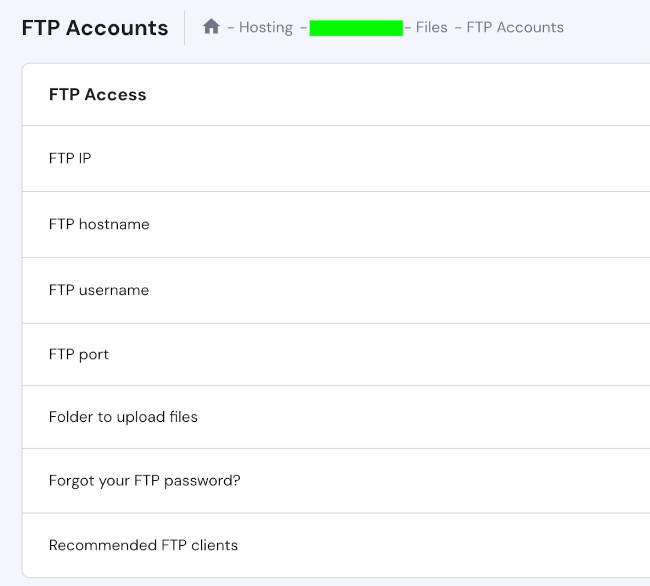
ステップ2: FTPソフトに認証情報を入力する
FTP/SFTP認証情報を見つけたら、FileZillaを開きます。
入力する情報は以下のとおりです:
- ホスト: ホスティングプロバイダの場合は、”sftp://”を前に付けたサイトのIPアドレス
- ユーザー名
- パスワード
- ポート:
認証情報を入力したら、接続を試みてサーバーに接続します。
ステップ 3: WordPress テーマファイルのアップロード
FTPに接続したら、いよいよウェブサイトにWordPressテーマをインストールします。FileZillaであれば左側はコンピュータのファイルにアクセスする方法であり、右側はホストのサーバーに保存されているサイトのファイルにアクセスする方法であることを覚えておいてください。
サイトのファイルを開くには、右側のパネルでThemesと書かれたものが見つかるまでフォルダをクリックします:
そうすると、すでにウェブサイトにインストールされているWordPressテーマがファイルフォルダの下に表示されます。
次に、FileZillaの左側のパネルで、インストールしたいWordPressテーマのzipファイルを探します。見つけたら右クリックし、アップロードを選択します:
サイトのサーバーへのファイルのアップロードが完了すると(ファイルのサイズによっては時間がかかる場合があります)、FileZillaの右側のパネルにファイルが表示されます。
最後に、WordPressウェブサイトにログインし、「外観」>「テーマ」に進みます。新しくアップロードしたテーマがそこにあり、有効化してウェブサイトで使用できるのを待っていることに気づくでしょう。
まとめ
WordPressをコンテンツ管理システムとして使用する場合、WordPressテーマのインストール方法を知っておく必要があります。そして、必要なものがすべて揃った好みのテーマを見つけるまで、いくつかのWordPressテーマを試してみることになるでしょう。
幸運なことに、WordPressテーマをインストールする方法はいくつかあり、初心者でも比較的簡単にインストールできます:
WordPressの「外観」>「テーマ」>「新規追加」から直接テーマをインストールできます。
テーマのアップロード機能を使ってテーマをzipファイルとしてアップロードしてインストールできます。
FTPクライアントを使用してテーマをインストールできます。
では、少しリサーチして、あなたのブログ、オンラインビジネス、eコマースストアにぴったりのWordPressテーマを見つけてください。そして、WordPressサイトにインストールして、あなたのブランドを表現するユニークなウェブサイトの構築を始めましょう。